当精美的图片与文字配合却互相干扰,影响内容传达时,可以通过以下步骤在不更换图片的情况下,减少背景图片对内容的干扰:
一、选中图片
首先,在文档或演示文稿中选中需要调整的图片。确保准确选中目标图片,以便进行后续的操作。
二、进入图片格式选项卡
单击 “图片格式” 选项卡。这个选项卡中包含了与图片处理相关的各种功能。

三、调整图片校正
- 单击 “校正” 下拉按钮。这会弹出一个包含多种图片校正选项的菜单。
- 选择 “亮度 / 对比度” 样式。可以尝试不同的亮度和对比度组合,以找到最适合的样式,使图片的亮度和对比度调整到既能突出图片的主要内容,又能减少对文字的干扰。比如,增加亮度可以使图片变亮,减少与文字的对比度差异;调整对比度可以使图片的色彩更加鲜明,同时降低与文字的冲突。
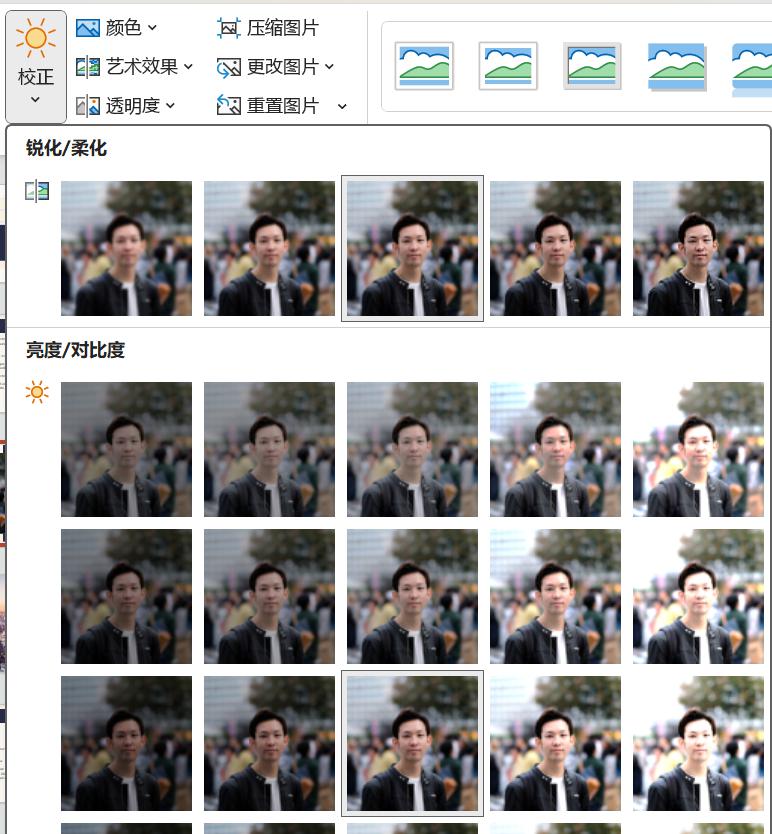
通过以上步骤,可以在不更换图片的情况下,有效地改善图片与文字的配合效果,让内容不受背景图片的干扰,提高文档或演示文稿的可读性和美观度。



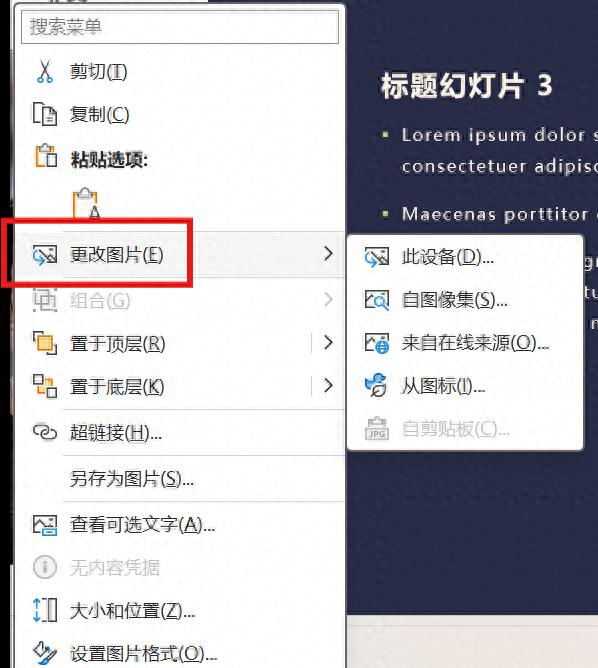


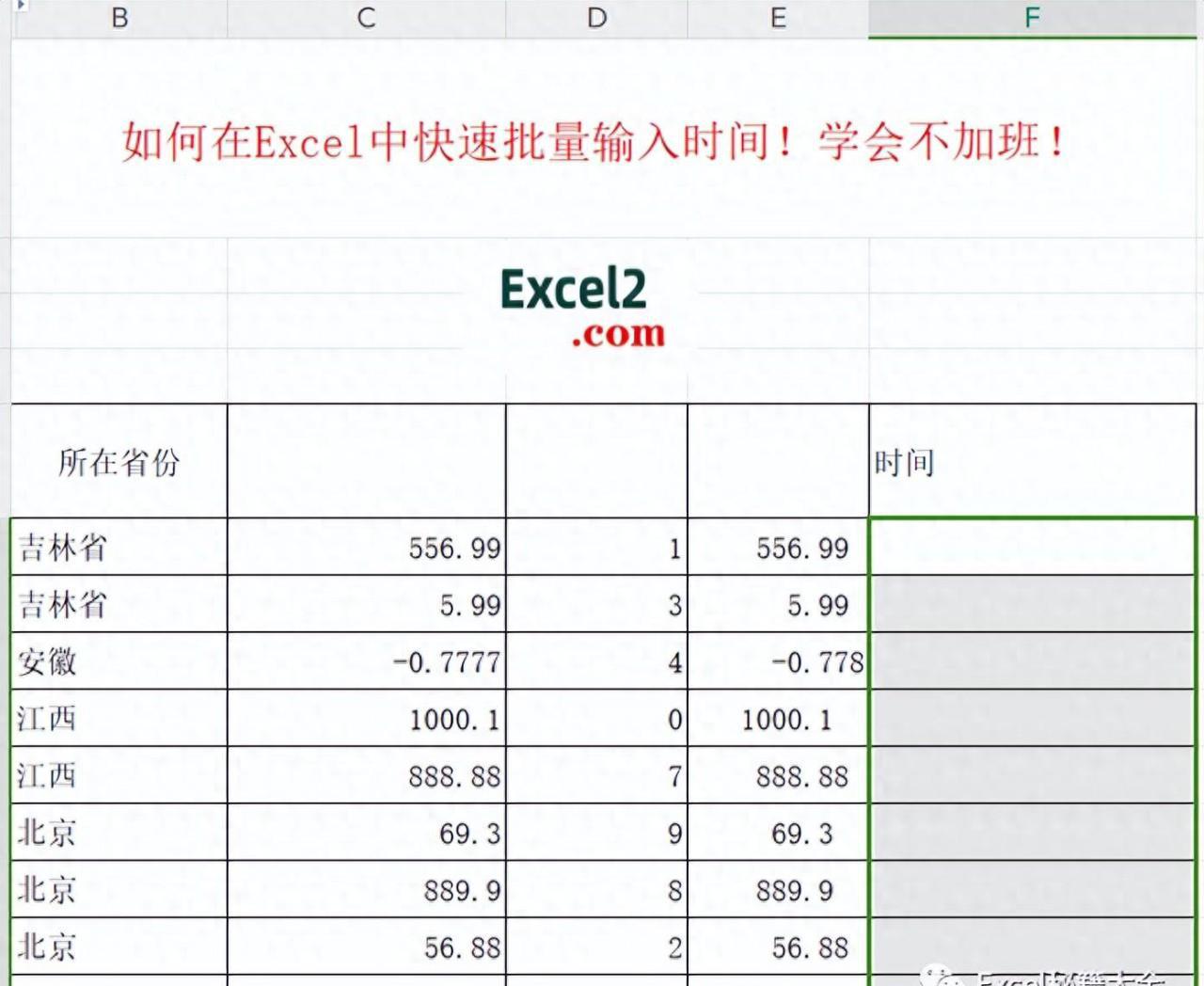
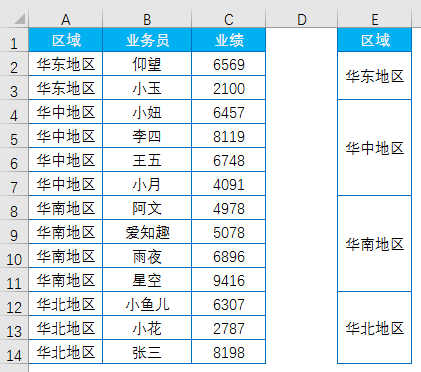
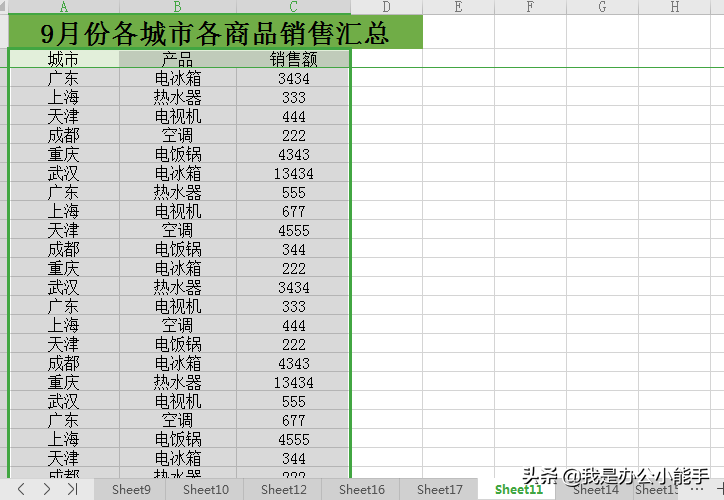
评论 (0)